Você tem um novo switch, roteador ou ponto de acesso Ubiquiti que está ansioso para configurar? Se sim, você está com sorte. Neste artigo, você aprenderá como configurar um controlador Ubiquiti Unifi e usar a ferramenta de descoberta Ubiquiti para instalar seus equipamentos de rede Ubiquiti em pouco tempo.
Vamos começar instalando e configurando o controlador UniFi. Enquanto fazemos isso, você também aprenderá como atualizar um controlador!
Instalando o Controlador Ubiquiti
Para gerenciar dispositivos de rede Ubiquiti, você deve configurar a ferramenta de descoberta e o controlador Ubiquiti. Este controlador se conecta e gerencia todos os dispositivos em sua rede. Vamos configurar um.
Como o controlador é compatível com Windows, Mac OS X e algumas distribuições Linux, vamos cobrir duas opções diferentes para instalar o controlador; instalando no Windows e no Linux.
Instalando o Controlador Unifi no Windows Server
Usar o Windows Server ou até mesmo um desktop Windows é um host comum para um Controlador Unifi. Para configurar o controlador, basta instalar o software e iniciá-lo. O instalador instalará um servidor web básico no qual você poderá fazer login e começar a gerenciar dispositivos.
Por padrão, o servidor web que o software do controlador instala será executado como um aplicativo. Por padrão, um usuário precisa estar logado para que o controlador funcione. Para corrigir isso, você aprenderá como configurá-lo para ser executado como um serviço, removendo assim o requisito de estar logado.
Pré-requisitos
Antes de começar, certifique-se de ter os seguintes pré-requisitos:
- Windows Server 2019 – Todos esses passos também funcionarão na maioria das outras versões do Windows.
- Software Unifi Controller para Windows – Este artigo usará a versão 5.13.29.
- Amazon Corretto 8 – O Java 8 também é aceitável, desde que você atenda aos requisitos de licenciamento ou a outros pacotes OpenJDK.
- Uma conta para unifi.ui.com.
Instalando o Controlador
Para executar a ferramenta de descoberta Ubiquiti, você primeiro precisa instalar o software do controlador. Você precisará instalar o Java se ainda não o tiver feito. O software do controlador requer o Java. Neste artigo, você vai instalar o Amazon Corretto em vez de baixar o Java típico da Oracle. Se precisar remover o Java por algum motivo, confira este artigo.
O Amazon Corretto é um instalador pré-empacotado do OpenJDK. Como a Oracle alterou os requisitos de licenciamento para o Java em uso não doméstico, muitas organizações optarão por usar o OpenJDK em vez do Java SE da Oracle.
Assumindo que você já baixou o Corretto, execute o MSI para instalar o OpenJDK e siga as instruções, garantindo que você deixe tudo como padrão para concluir a instalação do OpenJDK.
Depois de instalar o Coretto, agora execute o software do Controlador Unifi que você já deveria ter baixado. Aceite todas as configurações padrão e conclua a instalação. O software do Controlador Unifi será iniciado e, após cerca de um minuto, mostrará que está iniciado.
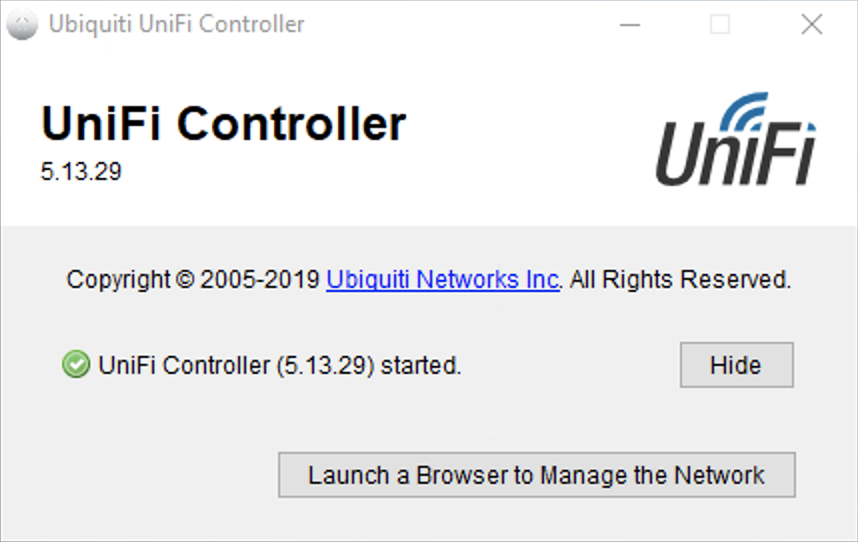
Assim que o controlador for iniciado (veja acima), feche a janela e clique em Sim na confirmação para fechar o controlador. Isso interrompe o controlador para que você possa instalar o serviço.
Criando o Serviço do Windows
Depois que o software do controlador estiver instalado, ele só funcionará se alguém estiver logado. Para fazê-lo rodar o tempo todo, você precisa configurá-lo para rodar como um serviço do Windows. Mas primeiro, certifique-se de remover o atalho do Unifi na área de trabalho.
Se você usar o atalho padrão na sua área de trabalho, pode parar o serviço inadvertidamente ao fechar o aplicativo iniciado com o atalho.
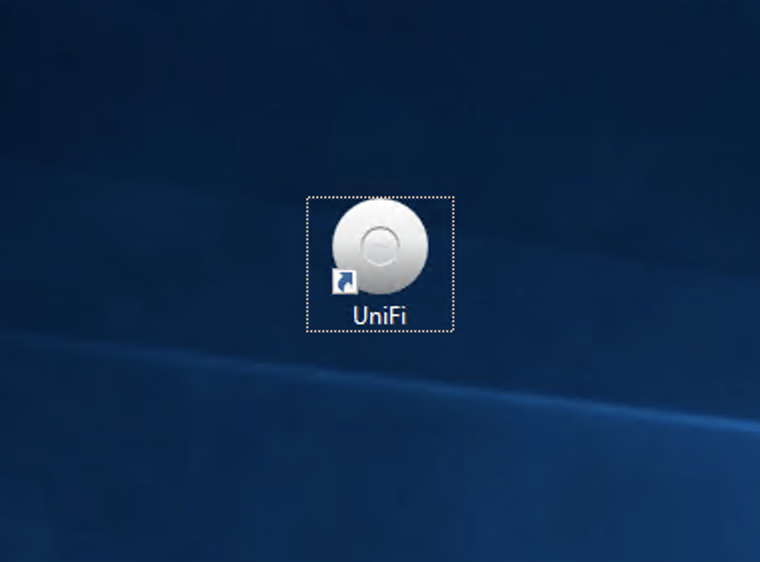
Para criar o serviço, abra um prompt de comando administrativo e execute os comandos abaixo. Você pode ver o que cada comando faz nos comentários.
Agora que você configurou o serviço, valide se ele está em execução usando o comando sc query unifi. Você não deve receber um erro e verá que o serviço está em execução.
Instalando no Linux
Embora você possa usar um Servidor Windows para o controlador Unifi, a Ubiquiti também oferece uma opção para rodar o controlador no Linux. Vamos descobrir como fazer isso.
Pré-requisitos
Se você estiver instalando no Linux, certifique-se de ter o seguinte com antecedência:
- A current Debian or Ubuntu OS with root access – The steps will use Debian 10
- Uma conta para unifi.ui.com
E é isso. Todo o resto será tratado durante o processo de instalação.
Instalando a Ferramenta de Descoberta e Controlador Ubiquiti
Para instalar o controlador no Linux, você tem várias opções. A Ubiquiti fornece algumas instruções sobre como instalar o controlador em seu site, mas ela abrange apenas a instalação para algumas versões específicas do Linux. Para usar o Debian, utilize o script postado nos fóruns Unifi pelo membro AmazedMender16.
Para iniciar a instalação, acesse o servidor Debian via ssh ou pelo console. Faça login como root ou como outro usuário com acesso root e execute su.
Atualize os repositórios apt.
Em seguida, instale os pacotes ca-certificates e wget.
Baixe e execute o script de instalação do Controlador Unifi. Este script cuidará da instalação das dependências e do software do controlador para várias distribuições Linux, incluindo o servidor Debian 10 que estamos utilizando.
Você será solicitado a fornecer algumas informações enquanto o script é executado. Primeiro, ele perguntará se você deseja manter o script baixado após a instalação. Na maioria dos casos, isso não é necessário, então você deve digitar n e pressionar enter.

Você pode receber um prompt para atualizar pacotes durante a instalação. Digite y e depois pressione enter.
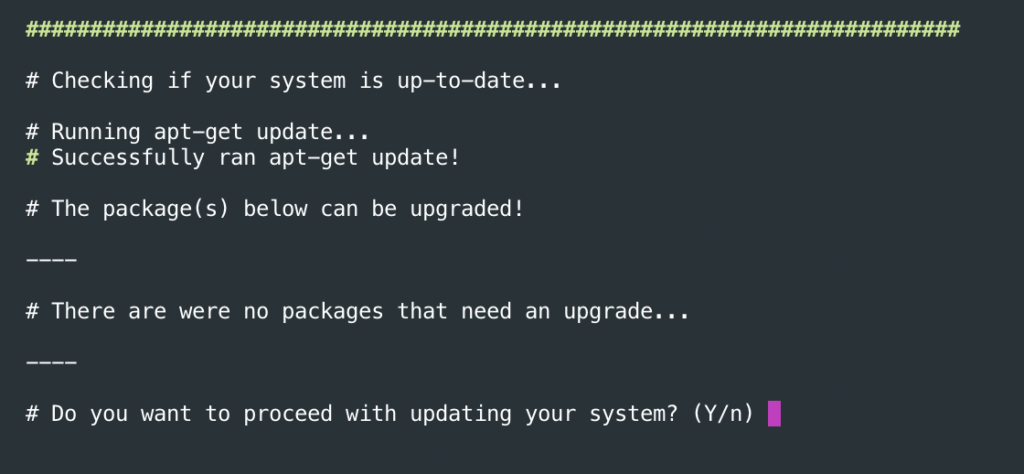
Por fim, você será solicitado a adicionar o repositório apt para Unifi para atualizar o controlador a partir de apt. Digite y e pressione enter, pois isso permitirá que as atualizações sejam feitas através de apt.

Assim que a instalação for concluída, o script mostrará a versão do controlador instalado e a URL para começar a configurar o controlador.
Configurando a Ferramenta de Descoberta e Controlador Ubiquiti
Depois de ter o software do controlador instalado no servidor que estiver usando, as configurações serão as mesmas.
Vá para o site https://<ServerIP>:8443/ e você será apresentado a uma janela como abaixo.
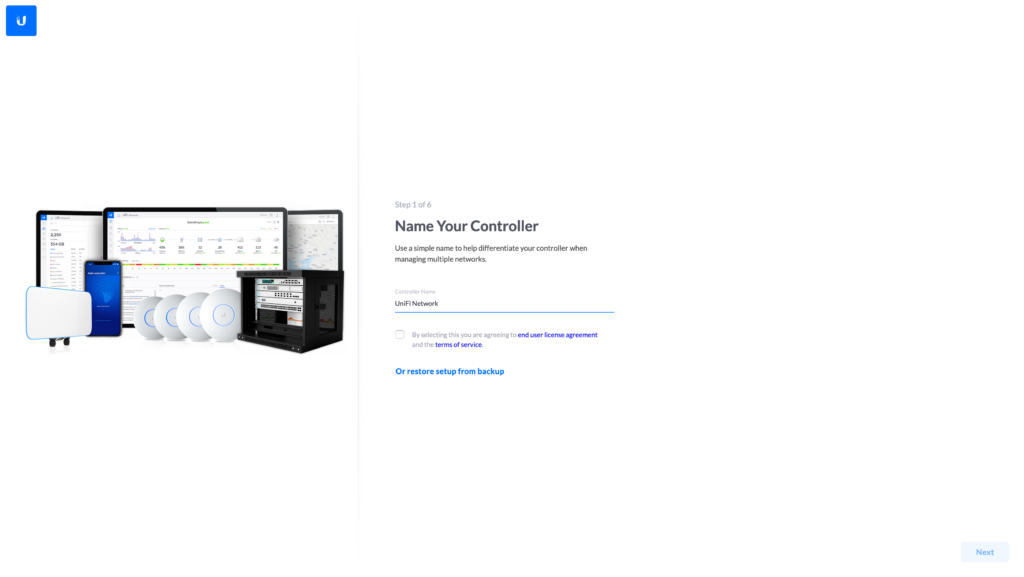
Digite o nome do controlador ou deixe como padrão Unifi Network, aceite o EULA e a licença e depois clique no botão Next.
Em seguida, você será apresentado a um prompt de login onde deverá inserir seu nome de usuário e senha para unifi.ui.com. Autenticar com uma conta Ubiquiti é o padrão.
Se desejar usar uma conta local, clique em Switch to Advanced Setup e desmarque a opção Use sua conta Ubiquiti para acesso local. Observe que ainda será necessário ter uma conta Ubiquiti, apenas estará usando uma conta diferente para fazer login localmente.
Você será então apresentado(a) com duas opções. Se estiver configurando um ponto de acesso Wifi, por padrão, o Controlador Unifi tentará otimizar o desempenho do wifi em uma rede com carga pesada usando seus produtos Unifi. Isso inclui desligar a transmissão e a multidifusão quando o(s) ponto(s) de acesso estiverem sobrecarregados. Você pode controlar essa configuração ativando ou desativando a opção Optimizar automaticamente minha rede.
Nesta tela, você também pode optar por fazer backup automático do seu controlador. Se escolher essa opção, pode configurar um servidor para fazer backup e restaurar a partir do menu de configurações do controlador. Se desejar desativar qualquer uma dessas opções, pode desmarcá-las.
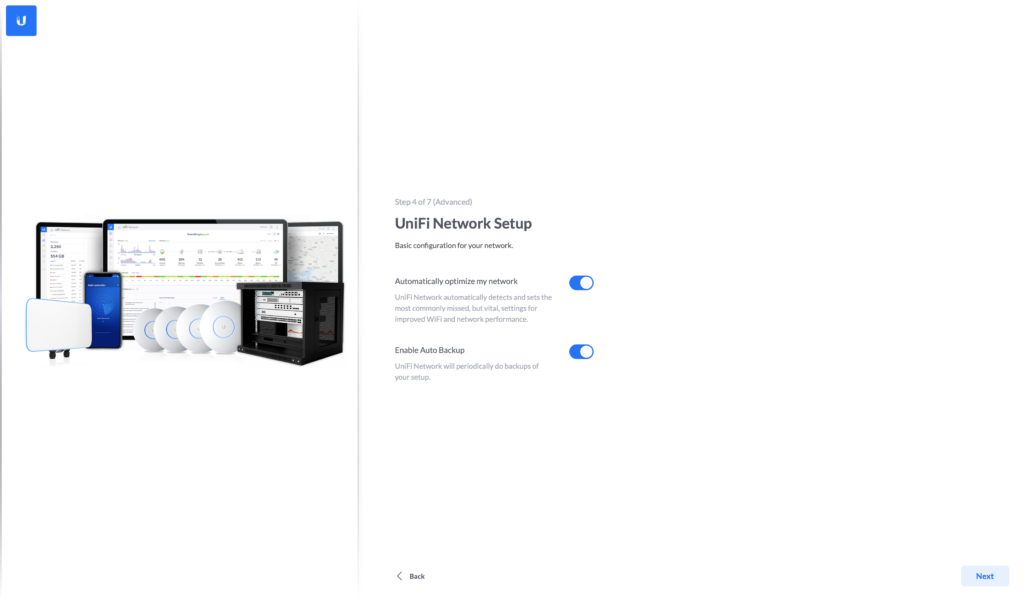
Depois de definir as configurações acima, você será solicitado a adotar quaisquer dispositivos Unifi que estejam aguardando adoção na sua rede. Se estiver configurando o controlador com um novo dispositivo Unifi, eles devem aparecer na lista.
Se eles já foram adotados por outro controlador ou pelo aplicativo móvel Unifi, precisam ser esquecidos antes que você possa adotá-los com este novo Controlador Unifi. Para solucionar problemas de adoção, você pode consultar a documentação da Ubiquiti aqui.
Após a adoção do dispositivo, configure sua rede Wifi fornecendo o SSID e a senha. Você pode pular esta configuração e completá-la posteriormente clicando no botão Pular. Você também tem a opção de usar o mesmo SSID e senha para as redes wifi de 2,4 GHz e 5 GHz. Todas essas configurações também podem ser alteradas dentro do controlador após a configuração.
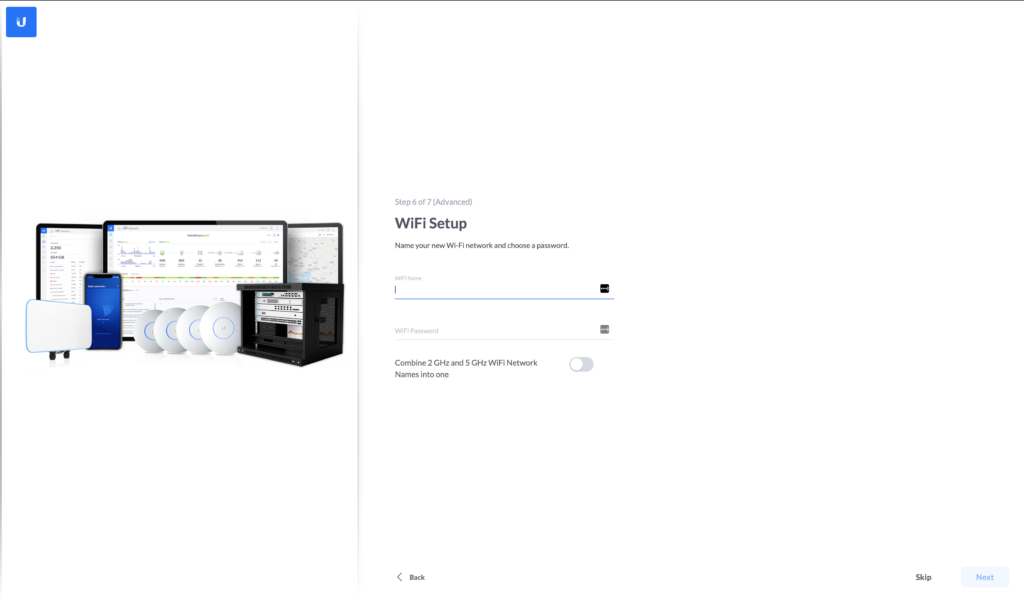
Em seguida, valide as configurações de instalação e clique em Concluir. Isso fará login no controlador e perguntará se você deseja fornecer dados de uso para a Ubiquiti. Se não se importar em fornecer dados anonimizados, selecione Enviar para a Ubiquiti ou para optar por não enviar os dados, selecione Não Enviar. Isso também pode ser alterado nas páginas de configurações posteriormente.
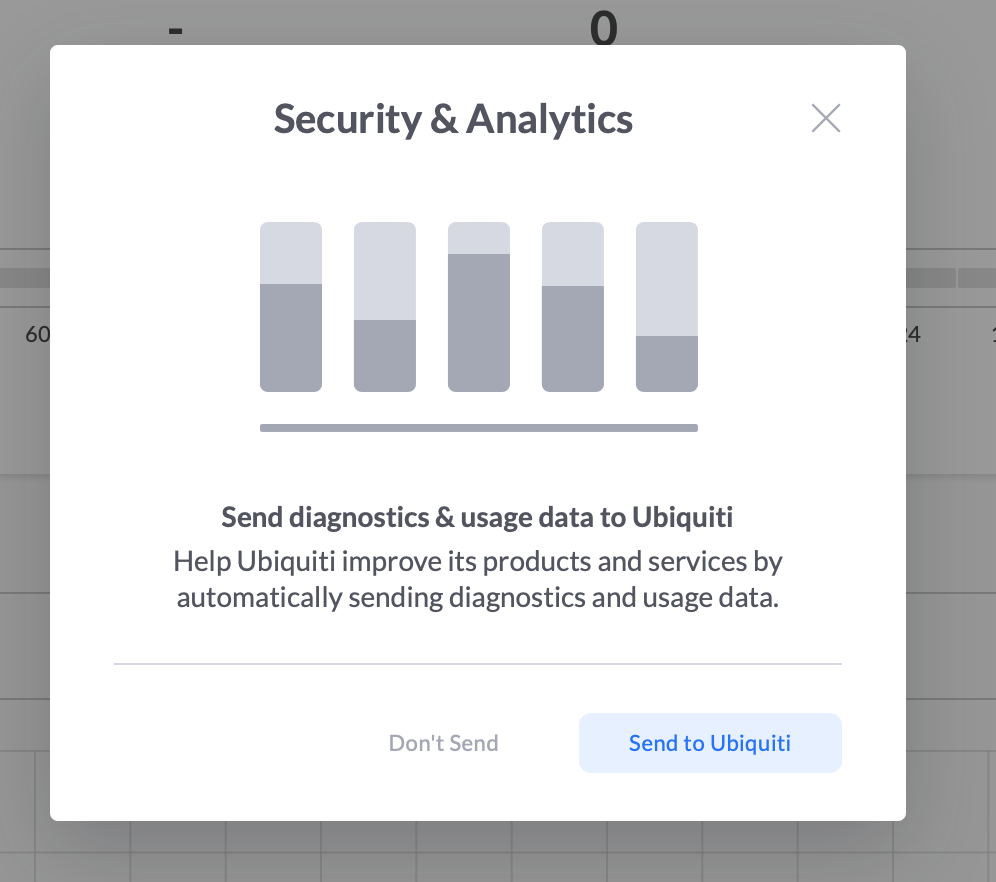
Assim que estiver conectado ao Controlador Unifi, vá para o Site na Nuvem Unifi para acessar seu controlador pela internet usando sua conta Unifi. Você pode usar o site na nuvem Unifi para acessar seu controlador mesmo que esteja na mesma rede. Aqui você pode usar a ferramenta de descoberta Ubiquiti para descobrir dispositivos e gerenciar todos os aspectos de seus dispositivos Ubiquiti!
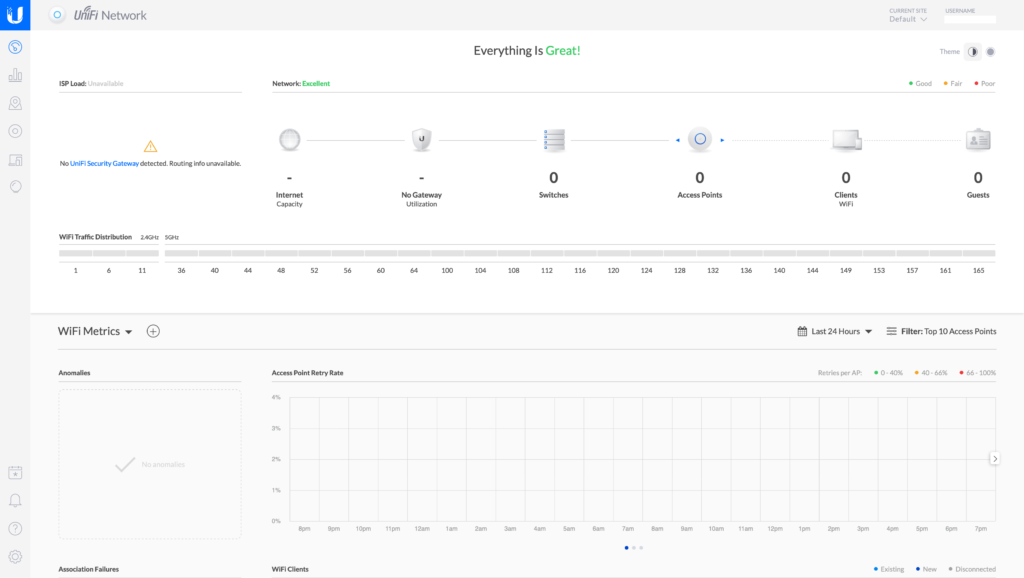
Isso é tudo! Você tem um novo Controlador Unifi configurado e pronto para uso!
Atualizando o Controlador
Vamos supor que você já tenha um controlador instalado. Passou um tempo desde que o instalou e algumas atualizações foram lançadas. Você precisa saber como atualizá-lo.
A atualização de um controlador difere um pouco entre sistemas operacionais. Independentemente disso, as atualizações são algo que precisa ser planejado para se manter em versões atuais e suportadas do controlador.
Atualizando o Controlador Unifi no Windows Server
Para atualizar o Controlador Unifi no Windows, primeiro vá para a página de download do Unifi e baixe o Controlador de Rede Unifi para Windows. Isso irá baixar a versão mais recente do software do controlador. Se precisar voltar para uma versão mais antiga, você pode selecionar Ver Software Anterior para baixar também uma versão mais antiga do controlador.
Depois de baixar o instalador, desinstale o serviço que foi instalado durante a configuração, abrindo um prompt de comando administrativo e executando o seguinte.
Isso garantirá que todos os processos estejam funcionando como esperado e que todos os arquivos sejam atualizados.
Depois que a desinstalação estiver concluída, execute o instalador baixado na etapa anterior. Depois que estiver completo, inicie o controlador através do atalho na área de trabalho que foi criado automaticamente durante a atualização e feche-o.
Agora vá para o prompt de comando e execute os comandos abaixo.
Depois que o serviço for instalado novamente, faça login novamente no controlador através da página da web em https://<ServerIP>:8443/.
Atualizando o Controlador Unifi no Linux
Atualizar o Controlador Unifi no Linux é muito menos complicado do que no Windows.
Acesse o servidor que está executando o controlador como root ou como um usuário que possui acesso root.
Execute o comando sudo apt upgrade unifi -y e aguarde a conclusão. Este comando utilizará o apt para atualizar o pacote Unifi para a versão mais recente. Após a saída indicar que a atualização foi concluída, você pode fazer login novamente no controlador através da página web.
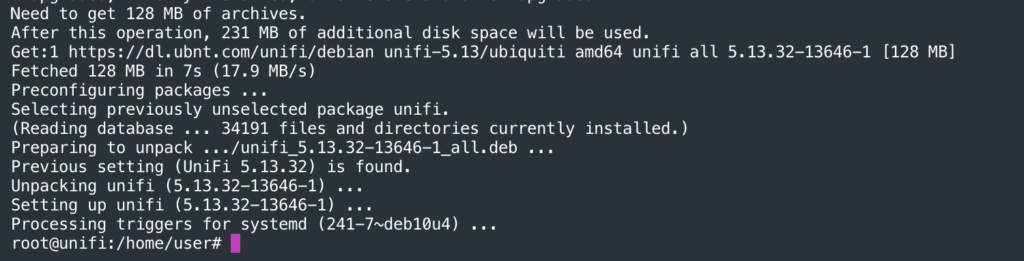
Conclusão
Embora haja muitas diferenças entre os controladores Unifi do Windows e do Linux durante o processo de instalação e atualização, o resultado final não apresenta diferenças perceptíveis. A decisão de usar um servidor Windows ou Linux resume-se à preferência pessoal e ao modelo de licenciamento do sistema operacional.
Para uso doméstico ou em laboratório, o Linux oferece uma pegada pequena e é gratuito. Para uma empresa que requer suporte ao nível do sistema operacional e já possui um contrato de suporte existente com a Microsoft, o Windows Server pode ser a melhor opção.
Source:
https://adamtheautomator.com/ubiquiti-discovery-tool/













